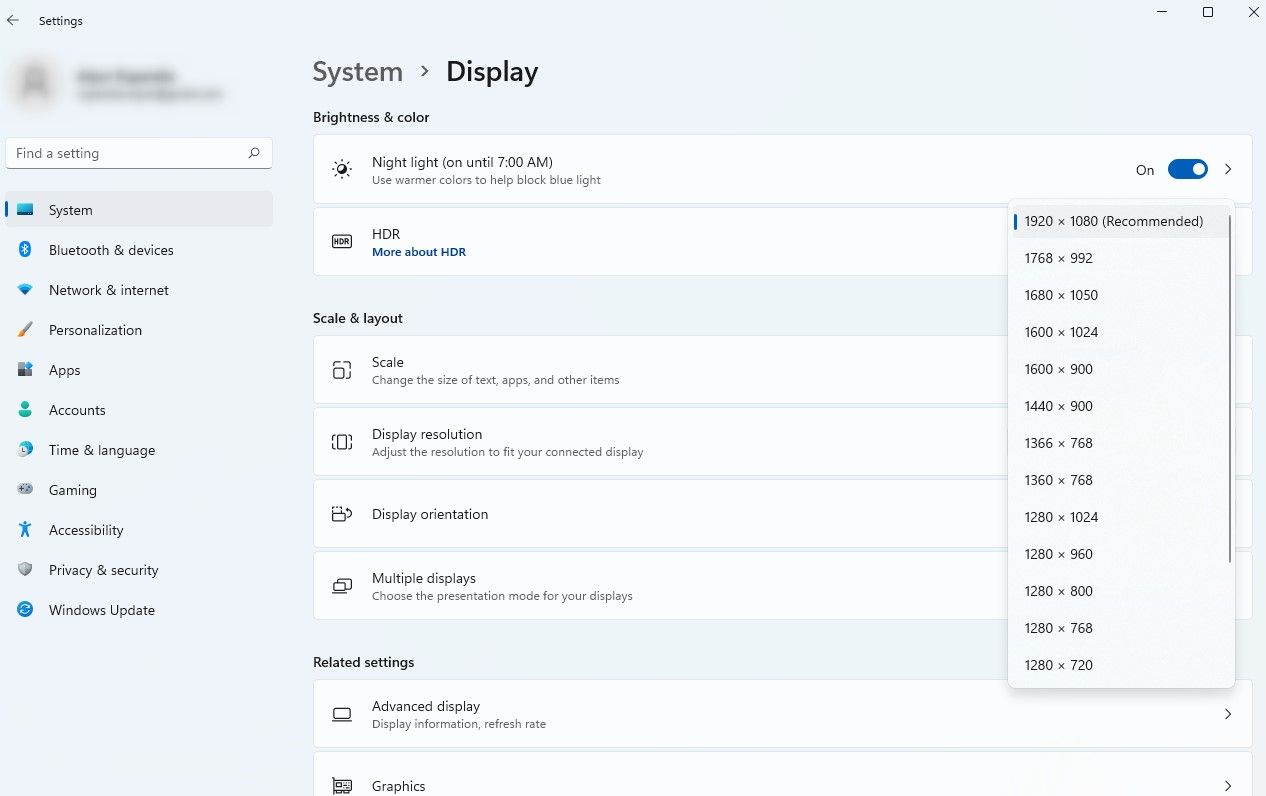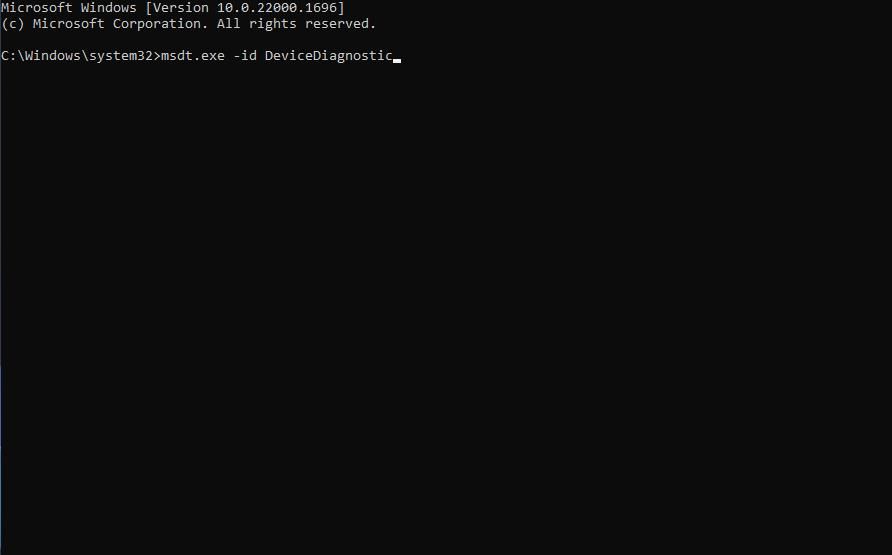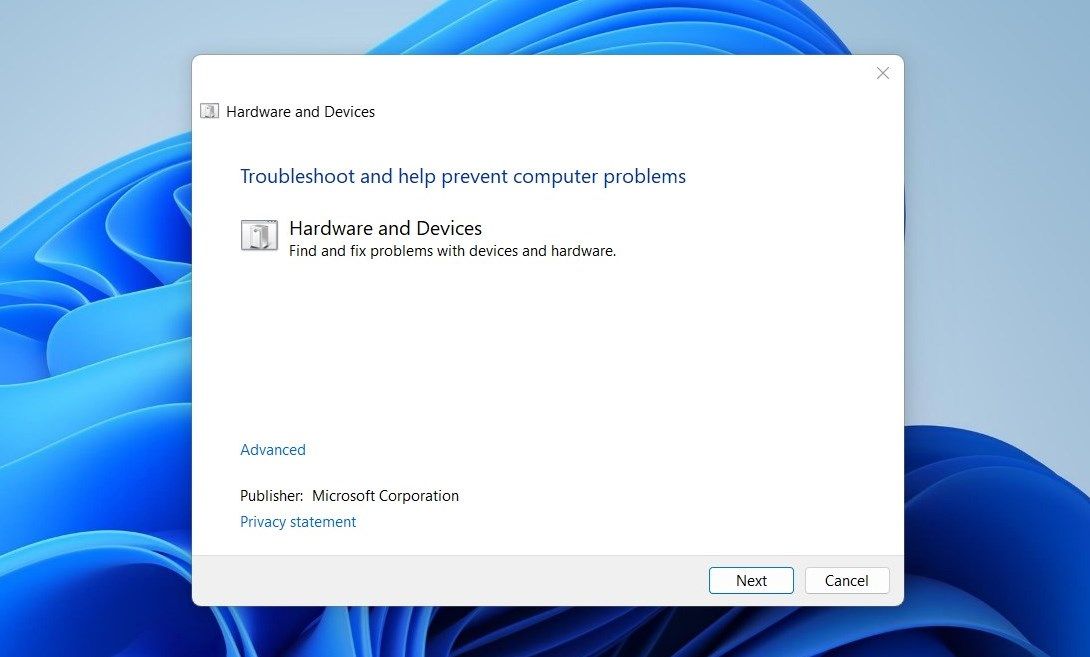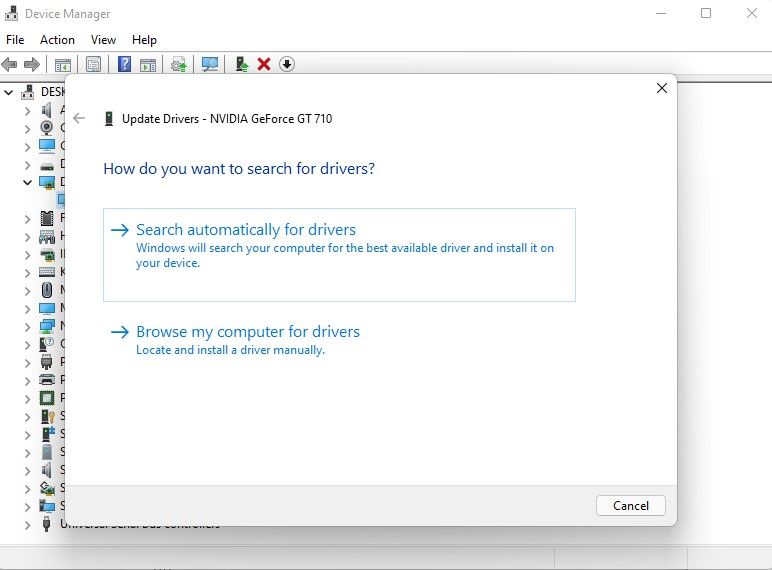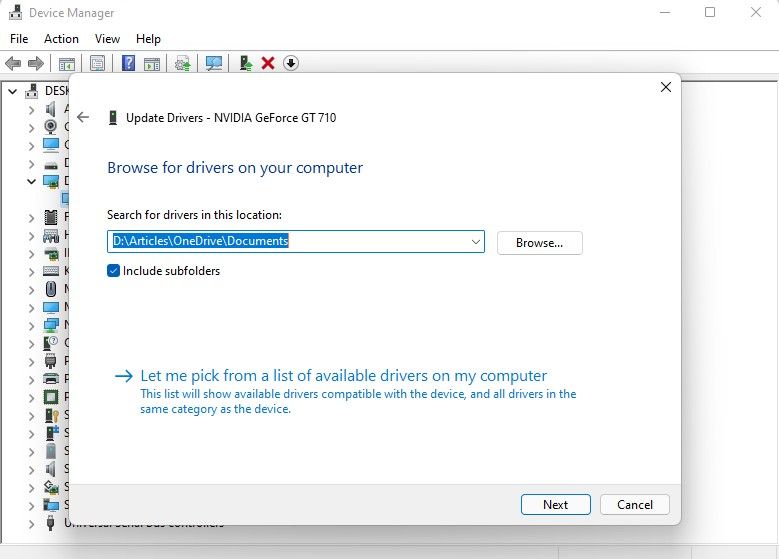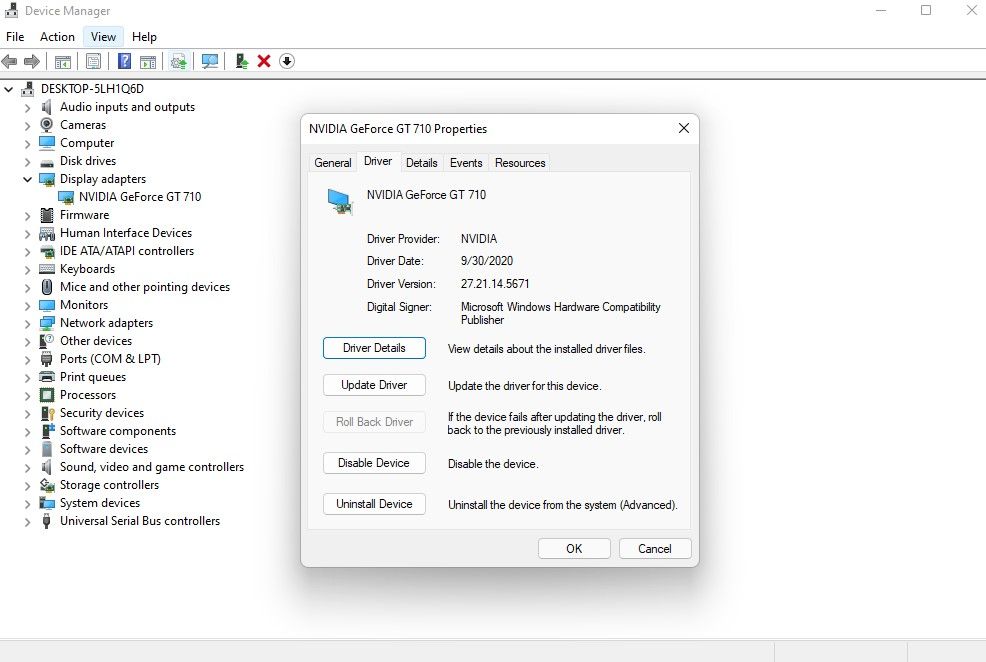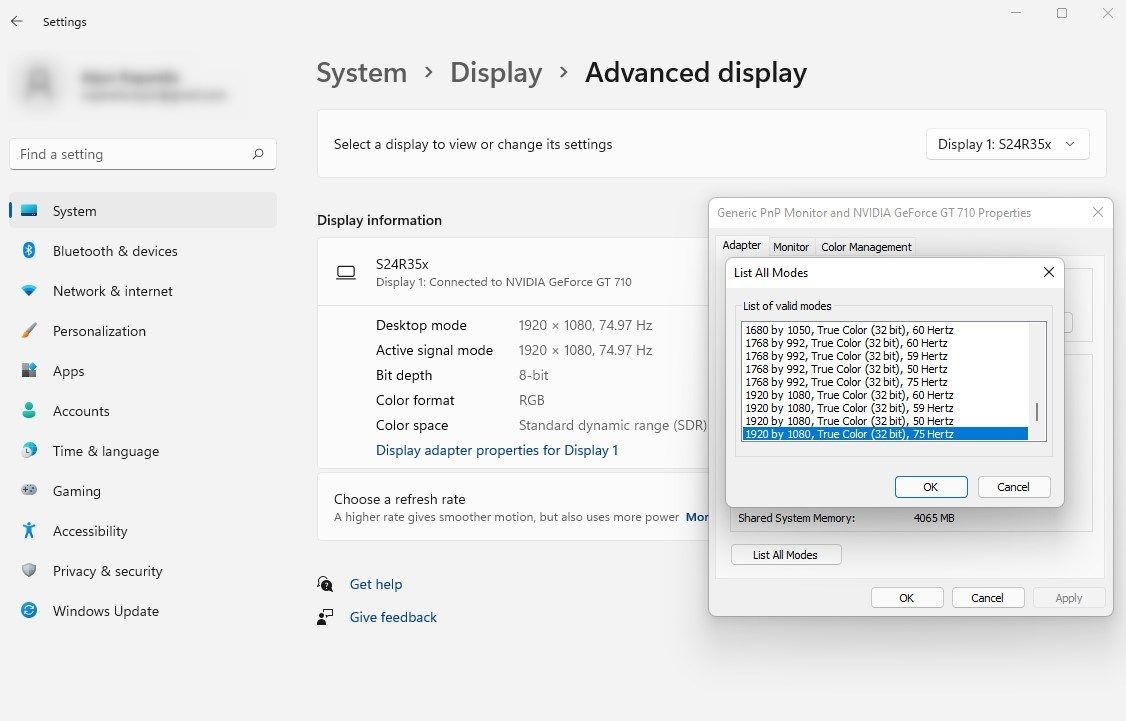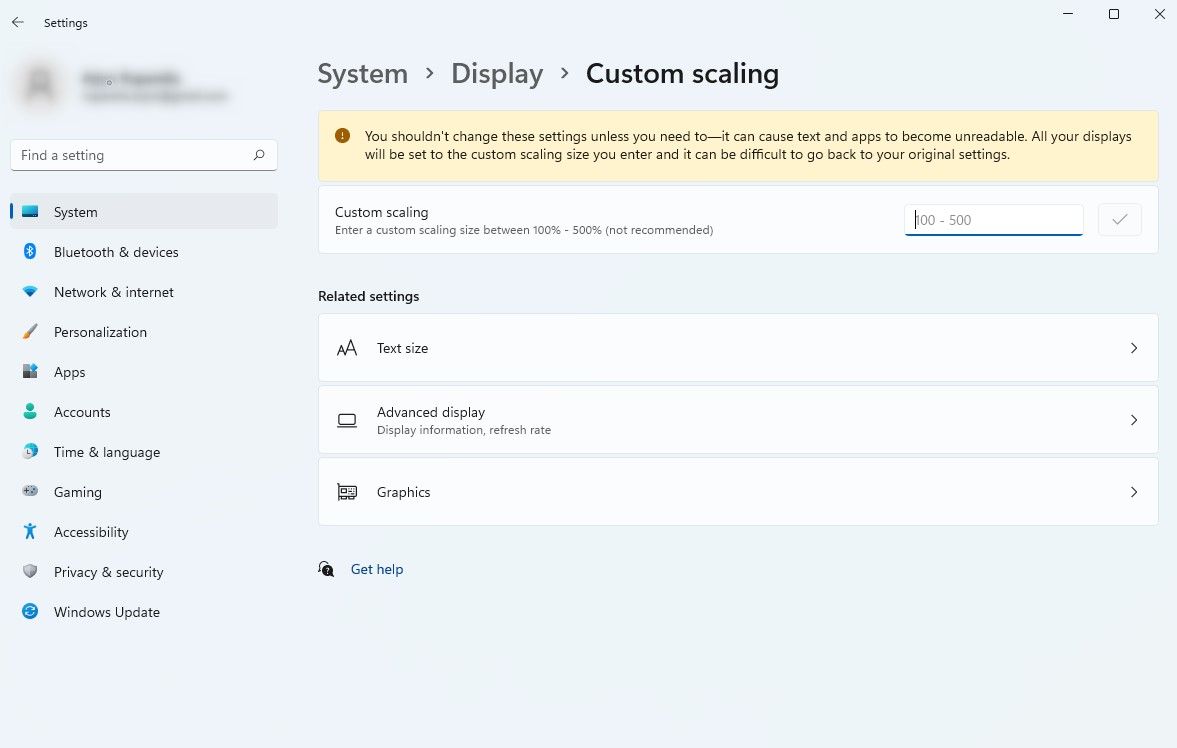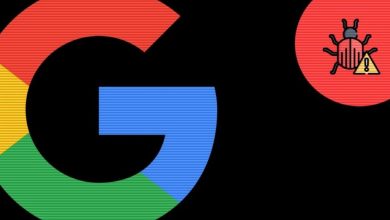.
Você pode gastar milhares em um monitor, mas se você conseguir bagunçar as configurações de exibição no Windows ou em um aplicativo ou jogo, isso arruinará sua experiência de visualização. Em alguns casos, pode ser o driver ou um componente de hardware que está causando problemas.
Independentemente do motivo de seus perigos de visualização, vamos ajudar a solucionar o problema de exibição, para que você possa voltar a desfrutar de uma visualização de alta qualidade. Falaremos sobre os problemas que podem levar a um problema de resolução de tela e como você pode corrigi-los.
1. Configurações de resolução incorretas
Muitas vezes, a resolução pode mudar sozinha no Windows devido a um driver gráfico corrompido, uma nova atualização do Windows ou um aplicativo de terceiros conflitante. Se este for o caso do seu monitor, você pode corrigi-lo facilmente alterando as configurações de resolução.
Imprensa Vitória + eu para iniciar Configurações e navegue até Sistema > Tela. Clique no menu suspenso ao lado de Resolução de vídeo e selecione a opção recomendada na lista.
2. Configurações incorretas específicas do aplicativo
Um aplicativo de terceiros pode substituir a resolução de tela que você definiu no Windows e aplicar uma resolução necessária para executar e exibir seu conteúdo corretamente. O exemplo mais comum são os jogos. Os jogos normalmente têm a opção de alterar a resolução em suas configurações, e é aí que você poderá controlá-la.
No entanto, não requer muita correção depois de sair do aplicativo. Na maioria dos casos, a resolução deve reverter para o que você definiu no Windows por padrão. Caso contrário, vá para Configuração e altere a resolução conforme explicado na seção anterior.
3. Problemas com o hardware
O problema de resolução também pode resultar de problemas de hardware. Há dois componentes que você precisa verificar: a placa gráfica e o cabo da tela.
Quando a resolução do seu monitor for maior do que a resolução suportada por um ou ambos os componentes de hardware, você pode ter um problema.
Por exemplo, se você estiver usando uma placa gráfica integrada ou muito antiga, sua tela 4K provavelmente não corresponderá às suas expectativas. Por outro lado, se você estiver usando um DVI de link único ou duplo, 4K não é uma opção.
Se você estiver usando um cabo HDMI, precisará verificar duas coisas. O primeiro é o tipo de cabo HDMI. Um HDMI de categoria 3 suporta 4K a 60 Hz. Mas há outra variável nesta equação. Você precisa verificar que tipo de HDMI sua placa gráfica suporta. Você precisará de HDMI 1.3 no mínimo para visualizar 4K a 60 Hz.
Se o problema for com o cabo, tente alternar de HDMI para DisplayPort. Se isso não for uma opção, você precisará gastar algum dinheiro atualizando seu hardware.
Você também pode diagnosticar problemas com o hardware usando o solucionador de problemas de hardware e dispositivos integrado ao Windows por padrão.
Aqui está como você pode executá-lo:
- aperte o Ganhar + R teclas juntas para abrir Executar.
- Digite “cmd” em Executar e pressione Ctrl + Mudança + Digitar para abrir o prompt de comando como administrador.
- Clique Sim no prompt Controle de Conta de Usuário.
- Uma vez dentro do prompt de comando, execute o comando abaixo:
msdt.exe -id DeviceDiagnostic
- Na caixa de diálogo a seguir, clique em Próximo e aguarde o solucionador de problemas verificar o sistema. Se encontrar um problema, notificará você e sugerirá uma correção. Nesse caso, clique em Aplicar esta correção.
4. Drivers de exibição defeituosos ou corrompidos
Os drivers são necessários para que seu hardware funcione corretamente. Se o seu driver de vídeo estiver corrompido ou desatualizado, isso pode levar a um problema com o seu monitor. Felizmente, é fácil atualizar o monitor ou o driver gráfico. Abaixo, orientamos você pelas etapas de atualização e reinstalação de drivers em detalhes.
Atualizar Drivers
Imprensa Vitória + Rtipo devmgmt.msce pressione Digitar para iniciar o Gerenciamento de dispositivos. Expanda a categoria chamada Adaptadores de vídeo clicando na pequena seta à sua esquerda. Clique com o botão direito do mouse no adaptador de vídeo que deseja atualizar e selecione Atualizar driver.
Você pode procurar drivers automaticamente, mas há uma boa chance de o Windows não encontrar nada. A segunda opção permitirá que você instale o driver manualmente.
Para usar a segunda opção, você precisará primeiro baixar os arquivos de instalação do driver no site do fabricante. Quando terminar, adicione o local da pasta do driver no assistente e siga as instruções do assistente.
Reverter ou reinstalar drivers
Em alguns casos, o driver atualizado pode causar um problema em vez de corrigi-lo. Se você começou a encontrar o problema de resolução após uma atualização, considere reverter o driver atualizado. Isso desinstala o driver atualizado e reverte para o driver anterior.
Você primeiro precisa verificar se a opção de reverter está disponível. Você pode fazer isso clicando no dispositivo relevante e selecionando propriedades. Mude para o Motorista guia e selecione Reverter Driver. Se a opção não estiver esmaecida, ela está disponível. Clique nele e siga as instruções na tela para reverter o driver.
Finalmente, se atualizar o driver ou revertê-lo para uma versão anterior não funcionou para você, considere reinstalar o driver usando o site do fabricante. Siga as etapas em nosso guia sobre como instalar e reinstalar drivers de GPU no Windows para obter instruções passo a passo sobre isso.
5. Um modo de adaptador de vídeo incorreto
Se você tiver vários monitores conectados ao seu PC e um ou mais deles parecer ter um problema de resolução, tente verificar as configurações do modo de exibição no Windows. Se você estiver duplicando uma exibição em duas telas com resoluções diferentes, uma delas terá a resolução errada.
Infelizmente, não há como usar a resolução certa para cada tela ao usar telas duplicadas. Você pode “estender” a exibição ou usar o modo Adaptador de exibição para selecionar a resolução correta para uma exibição e deixar a outra permanecer como está.
Para alterar o modo do adaptador de vídeo, vá para Configurações e navegue até Sistema > Tela > Tela avançada. Clique em Exibir propriedades do adaptador para o Monitor 1 (clique nesta opção para a exibição relevante). Clique em Listar todos os modosselecione a resolução correta e clique em OK.
6. Tamanhos incorretos de fonte e ícone
Se você definiu a resolução correta, mas o texto e os ícones na tela parecem muito pequenos, considere ajustar o DPI (pontos por polegada). Normalmente, isso acontece em telas pequenas de alta resolução, como uma tela 4K de 15,6 polegadas.
Alterar a escala de DPI é muito fácil, mas não é recomendado. Você pode acabar com texto ilegível e aplicativos com aparência confusa. Além disso, muitas vezes pode ser difícil reverter para as configurações originais. Se você decidir ir em frente, seja conservador ao alterar esses números. Quanto menor a mudança, melhor.
Você pode alterar a escala de DPI acessando Configurações e navegando até Sistema > Tela. Clique na seta para a direita ao lado de Escala personalizada. Na próxima tela, você verá uma caixa onde precisa inserir um número entre 100 e 500. Essa é a porcentagem de escala de DPI que você gostaria de usar.
Problemas de resolução do Windows resolvidos
Espero que você tenha conseguido identificar o problema e corrigi-lo. Se você estiver enfrentando um problema de resolução durante o jogo, pode ficar tentado a escolher a resolução mais alta dentro do jogo. No entanto, para que você consiga rodar o jogo nessa resolução, seu hardware precisará suportá-la. É melhor ter uma ideia básica da melhor resolução de jogo para o seu PC antes de alterá-la.
.